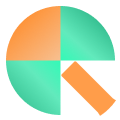Appearance
表格工具栏-通用按钮3
点击观看本节视频
 本节主要介绍上图十三个工具按钮,从左到右依次是【边框】【合并单元格】【水平对齐】【垂直对齐】【文本换行】【插入图片】【插入链接】【图表】【公式】【冻结】【数据验证】【查找替换】 【图表】【数据验证】目前只支持展示报表不支持填报报表,其余十一个按钮是通用按钮,展示报表和填报报表中都可以用到
本节主要介绍上图十三个工具按钮,从左到右依次是【边框】【合并单元格】【水平对齐】【垂直对齐】【文本换行】【插入图片】【插入链接】【图表】【公式】【冻结】【数据验证】【查找替换】 【图表】【数据验证】目前只支持展示报表不支持填报报表,其余十一个按钮是通用按钮,展示报表和填报报表中都可以用到
【边框】: 为单元格添加边框信息,默认是全部边框,点击右侧三角符号会出现二级菜单,可以根据需要选择需要的边框格式
【合并单元格】: 多个单元格进行合并,点击右侧三角符号会出现二级菜单,可以选择自己需要的合并方式
【水平对齐】: 单元格内容水平对齐方式,默认是左对齐,点击右侧三角符号会出现二级菜单,可以选择自己需要的水平对齐方式
【垂直对齐】: 单元格内容垂直对齐方式,默认是居中对齐,点击右侧三角符号会出现二级菜单,可以选择自己需要的垂直对齐方式
【文本换行】: 单元格文本内容超出单元格宽度时显示方式,有三种方式:溢出,自动换行,截断,默认是截断。
溢出:单元格内容超过单元格宽度的部分会溢出显示,如果右侧单元格没有内容的时候会显示到右侧单元格范围中,如果右侧单元格有数据,则依然会进行截断处理
截断:单元格内容超过单元格宽度的部分会隐藏掉。
自动换行:单元格内容超过单元格宽度的时候会自动换行显示,并调整行高
【插入图片】: 以当前选中部分的第一个单元格为基准插入一张图片
【插入链接】: 为当前选中单元格的第一个单元格插入超链接, 特别注意:插入超链接暂时不支持批量插入,以后会考虑进行优化
【图表】: 根据选中的区域插入一张图表,目前支持折线图,面积图,柱状图,条形图,饼图,雷达图,后续会详细讲解报表模板中如何使用图表,具体请查看【图表使用】
【公式】: 为单元格添加公式,默认是选中单元格求和,点击右侧三角符号会出现二级菜单,可以选择自己需要的公式或者打开更多公式对话框,选择公式。
【冻结】: 冻结行列,默认是冻结第一行,点击右侧三角符号会出现二级菜单,可以选择自己需要的冻结方式
【数据验证】: 可以为选中的单元格添加下拉选择等内容,支持批量添加
【查找替换】: 根据关键字搜索内容